Prozess zur Demonstration unterschiedlicher Datentypen inkl. Java-Objekten, XML Schema und Dokumenten. Er bezieht sich auf die Abschnitte 4.2 und 4.3 im Buch.
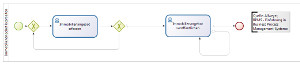
Download
Immobilienangebot bearbeiten-5.0
Voraussetzungen
- Bonita BPM Community Edition, Version 6.2.2 installiert. Andere Versionen ab 6.1 sollten in der Regel aber auch funktionieren.
- Organisationsstruktur „BPMSOrga“ auf dem Bonita Server veröffentlicht (Anleitung hier).
Verwendete Features von Bonita
- Sequenzfluss, Start- und Endereignis, Benutzer-Task, Formulare für Benutzer-Tasks, Prozessvariablen
- Tabelle in einem Formular zur Eingabe und Anzeige einer Liste.
- Exklusiver Gateway, Default-Sequenzfluss, bedingter Sequenzfluss
- Fehlerereignis, Ereignisunterprozess
- Prozessvariablen mit komplexen Datenentypen (Listen, Java-Klassen, XML Schema)
Anleitung
- Datei downloaden und abspeichern, in Bonita Studio importieren, ausführen.
- Bei „Immobilien erfassen“ können Sie die unterschiedlichen Daten je nach Typ über einfache Felder, Date-Picker, Radio-Button, Checkbox oder Upload-Funktion eintragen.
- Für den Upload einer Datei, wählen Sie „File“, „Datei auswählen“ und – sobald der Dateiname eingeblendet wird – „hochladen“.
- Wenn Sie „Zur Veröffentlichung freigeben ?“ beim ersten Mal noch nicht selektieren, so kommen sie noch einmal zu dem gleichen Dialog, wo die Felder nun mit den in den Prozessvariablen gespeicherten Datentypen vorbelegt sind. Die Eintragungen können nun geändert werden.
- Bei manchen Feldern gibt es auch auch eine Eingabeüberprüfung, z. B. wird bei „Nr“ und „Zimmer“ überprüft, ob es sich um eine ganze Zahl handelt. Allerdings sind die bei Fehleingaben angezeigten, von Bonita vordefinierten Hinweise von der Formulierung her nicht so ganz benutzerfreundlich …
- Die eingegebenen Daten des Kunden werden in einem Java-Objekt gespeichert, die der Adresse in einem XML-Dokument. Der Typ der Immobilie ist ein Aufzählungstyp.
- Selektiert man das Feld bei „Zur Veröffentlichung freigegeben ?“, so gelangt man, sofern alle Eingaben okay sind, zu „Immobilienangebot veröffentlichen“.
- Hier kann man in die Tabelle verschiedene Medien eintragen, in denen das Angebot veröffentlicht werden soll. Die Namen der Medien werden in einer Liste gespeichert.
- Wählt man „Zwischenspeichern“, so gelangt man noch einmal zum gleichen Formular, in dem die in der Liste gespeicherten Namen der Medien in der Tabelle angezeigt werden.
Hinweise
- Die Datei mit der Java-Klasse für den Kunden findet sich im Bonita-Installationsverzeichnis (z. B. C:\BonitaBPMCommunity-6.2.2) unter workspace\default\lib\Kunde.jar, die XML-Schema-Datei für die Adresse unter \workspace\default\xsd\Adresse.xsd
- Der Import einer jar-Datei mit ein oder mehreren Java-Klassen erfolgt über „Entwicklung > JAR-Dateien verwalten“. Anschließend kann man beim Anlegen einer Variablen als Datentyp „Java-Objekt“ wählen und als Klasse die importierte Klasse eintragen. Es muss dann als Standardwert ein neues Objekt mit Hilfe eines Groovy-Skripts angelegt werden. Dies kann man bei der Variablen „verkaeufer“ ansehen.
- Um ein XML-Schema für eine Prozessvariable zu importieren und zu verwenden, legt man eine neue Variable an, wählt „XML“ als Datentyp und importiert die gewünschte Schema-Datei über „Import-Schema…“. Anschließend kann man den darin festgelegten Namespace wählen (z. B. http://www.example.org/Adresse) und darin das gewünschte Element (z. B. Adresse). Als Standardwert muss hier ein gemäß dem Schema gültiger XML-String eingetragen werden. Dies kann man bei der Variablen „objektadresse“ ansehen.
Benutzer
Der Prozess kann vom Benutzer admin oder jedem anderen Benutzer aus „BPMSOrga“ komplett durchgeführt werden.
Passwort für alle Benutzer: bpm